
iOrgSoft BlackBerry Video Converter(黑莓视频格式转换器)
v3.3.8 官方版大小:12.7 MB 更新:2021/04/30
类别:视频转换系统:WinXP, Win7, Win8, Win10, WinAll
分类分类

大小:12.7 MB 更新:2021/04/30
类别:视频转换系统:WinXP, Win7, Win8, Win10, WinAll
iOrgSoft BlackBerry Video Converter是一款功能强大的黑莓视频格式转换器,顾名思义,该程序旨在帮助您将mp4、avi、mov、mkv、rm、rmvb、3gp、mpg、asf、flv、swf等各类常见的视频格式转换与输出为黑莓手机兼容格式,而且根据不同的黑莓手机型号提供了多种不同的视频预设,以便您在设备上更好的进行播放。软件具备了简单直观的操作界面,批量导入要转换的视频,设置视频预设以及输出目录,即可执行转换任务,使用非常的方便,有需要的朋友赶紧到本站下载!
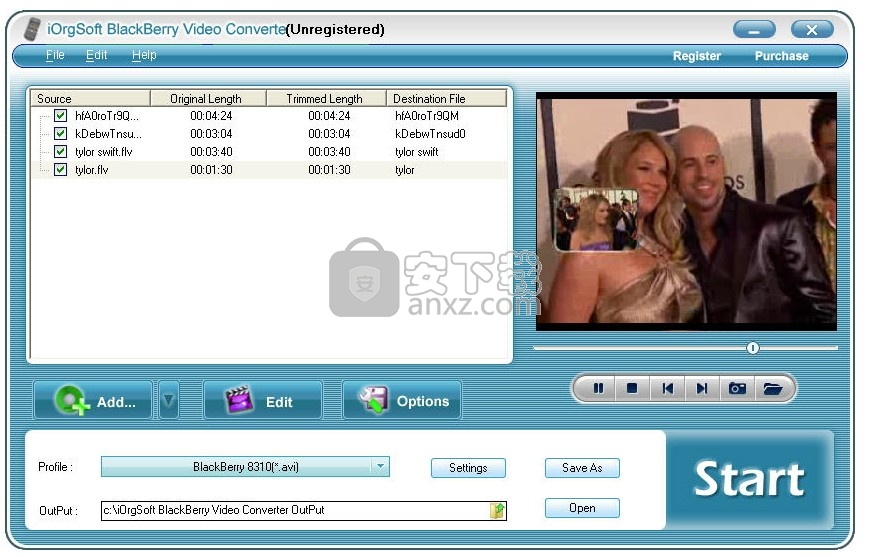
将AVI,RM,WMV,3GP,MOV,VOB,MPG,MPEG2,ASF,FLV转换为BlackBerry兼容格式。
支持可在BlackBerry上播放的AVI,3GP,MP4,WMV视频。
支持可在BlackBerry上播放的MP3,M4A,AAC,WMA,AMR输出音频。
流畅的播放器,几乎可以播放所有流行的视频文件。
支持视频修剪以设置开始和结束时间,以获取您喜欢的视频片段。
各种视频和音频设置可以一起调整。
将喜爱的视频图片捕获并保存为jpeg文件在计算机上。
易于使用和直观的界面。
超级快的转换速度以及非常高的BlackBerry视频质量。
简单的用户界面,并且支持丰富音频和视频格式支持
在视觉方面,该应用程序带有一个简单的界面,这要归功于直观的元素,例如预览区域,要处理的文件列表以及输出质量设置。尽管专用于BlackBerry设备,但您无需将其连接到PC即可按预期进行操作。
顾名思义,该应用程序专门用于处理多媒体文件。可以将这些文件拖动到主窗口中,也可以通过专用的浏览对话框将其导入,以获取单个文件或文件夹的内容。支持的格式使您可以使用WMV,3GP,MOV,VOB,MPG,ASF,FLV,AVI,MVB,MP4,MKV,MKA,MP3,WAV,M4A,AAC,AIFF,FLAC,WMA和MP2等文件。
配置质量和文件进行转换
导入文件后,iOrgSoft BlackBerry Video Converter会在列表中显示它们以及详细信息,例如源,原始和修剪后的长度以及目标路径和名称。您可以选择仅处理列表中的某些文件,单独导出它们,甚至将所有文件合并到一个文件中。
最初是从配置文件下拉菜单中选择输出的,其中有几个条目是专门为适合BlackBerry设备而创建的。但是,您可以自由编辑所有这些文件,以配置分辨率,帧率,比特率,编码器,采样率,通道等。还需要指定目标文件夹。按下“开始”将使该过程运行起来,通常需要一些时间才能完成。
1、双击安装程序进入iOrgSoft BlackBerry Video Converter安装向导,单击【next】。
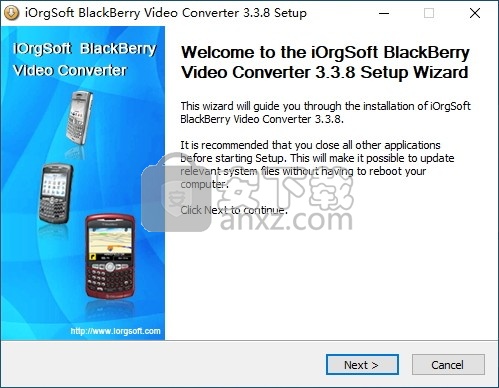
2、阅读最终用户许可协议,勾选【I accept the terms in the License Agreement】的同意选项,然后进入下一步的安装。
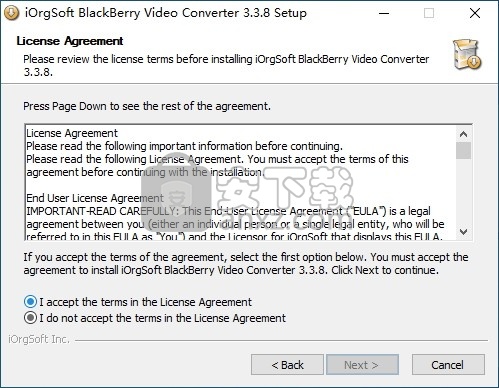
3、选择目标路径,用户可以选择默认的C:\Program Files (x86)\iOrgSoft\BlackBerry Video Converter,然后点击【install】。
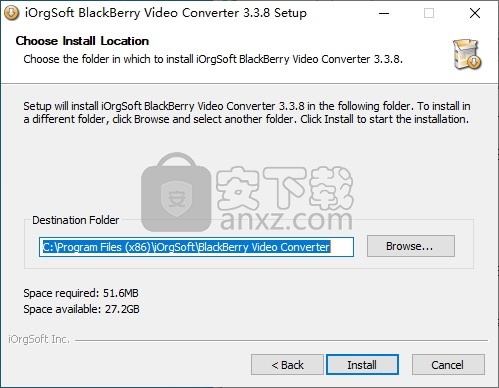
4、弹出iOrgSoft BlackBerry Video Converter安装成功窗口,点击【finish】结束安装。
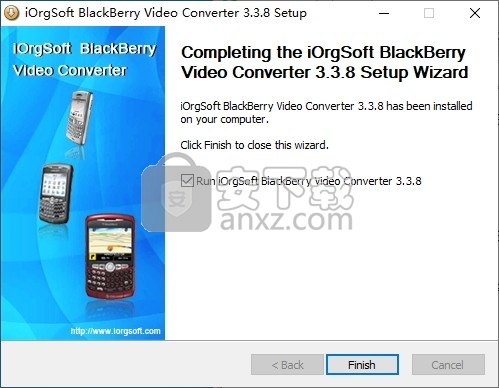
加载视频
要加载视频,请单击“添加”图标,然后在弹出的“打开”窗口中选择文件。 它支持您一次选择多个文件进行转换。
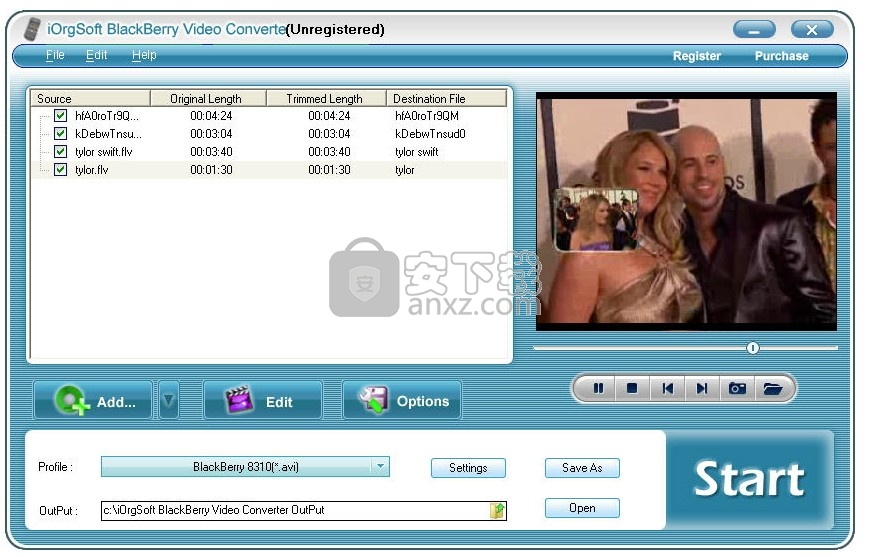
影片编辑
单击主菜单中的“编辑”按钮以检查修剪内容和功能。有功能栏供您编辑视频。嵌入式播放器屏幕下方的滑动条使您可以裁剪视频的黑色边缘。
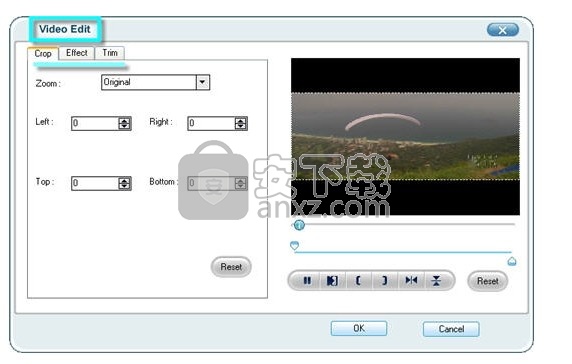
1.视频裁剪
在“视频编辑”窗口中单击“裁剪”。您可以使用此按钮裁切影片中出现的黑色边缘。您可以使用它来定义需要转换的影片范围。要进行裁剪,您可以在屏幕上拖动白点线,也可以手动在左侧面板(上,下,左和右)中设置准确的数字。同时,您可以从“缩放”列表中选择输出宽高比。共有四个选项:“原始”,“全屏”,“ 16:9”和“ 4:3”。单击重置以取消操作。
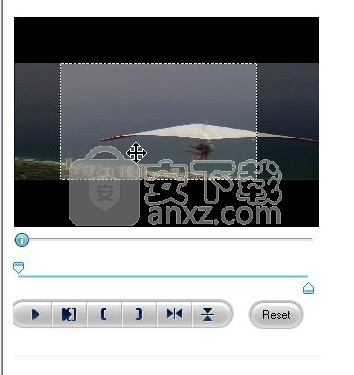
2.效果设置
单击编辑按钮,在弹出的视频编辑窗口中检查效果。我们的iOrgSoft Blackberry Video Converter可让您设置亮度,对比度和饱和度。您可以将效果设置为“灰色”,“浮雕”或“旧胶片”,然后根据需要对其进行调整以获得最佳效果。
另外还有两个图标:水平翻转和垂直翻转。它们启用了影片,因此可以以反转图像的方式显示,请立即尝试以享受乐趣。如果有必要,可以单击“重置”以取消设置。
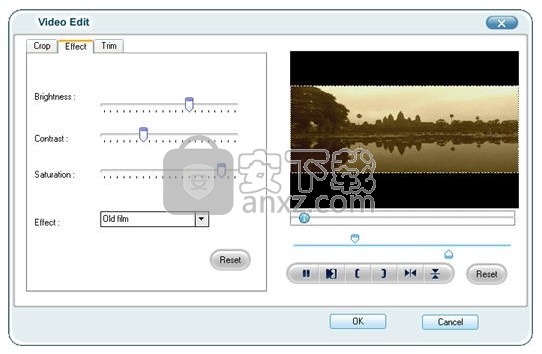
3.电影修剪
设置开始时间和结束时间以定义需要转换的视频的长度。
设置开始时间和结束时间
您可以通过调整数字在左侧面板上手动选择开始时间和结束时间。或者,您可以直接将滑动条拖动到屏幕下方。
完成设置后,捕获的视频的长度将显示在选定的长度框中,以供您参考。
预览影片
用小屏幕预览选定的视频文件,以估计要转换的电影部分。
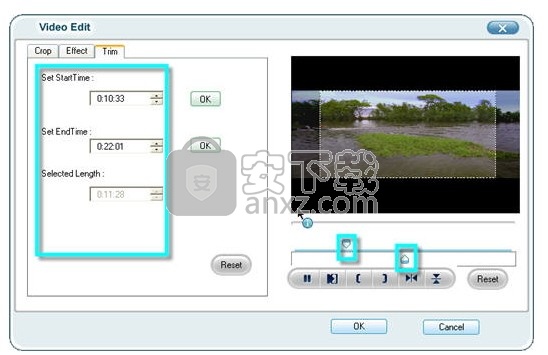
设置输出格式和目标路径
设置所选文件的输出格式。
单击第一个图标以指定计算机上的文件夹以保存转换后的文件。 您可以通过单击“打开”按钮来打开输出文件夹。

开始转换
完成所有设置工作后,即刻完成设置。 单击主菜单中的开始。
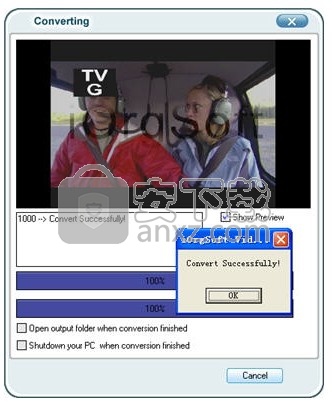
金舟视频格式转换器 视频转换60.76 MB4.1.5.0
详情flash幻灯片制作软件(Xilisoft Photo to Flash) 视频转换28.77 MBv1.0.1.0224 中文
详情EV视频转换器 视频转换22.54 MBv2.0.7
详情迅捷视频转换器 视频转换2.91 MBv1.7.9
详情Movie To GIF(视频转GIF软件) 视频转换18.18 MBv3.2.0.0
详情Zealot All Video Converter 2.4 汉化 视频转换1.58 MB
详情Tipard DVD Ripper(DVD光盘翻录工具) 视频转换36.1 MBv9.2.18
详情ImTOO DVD Ripper Ultimate v7.8.21 中文 视频转换20.00 MB
详情Leawo Video Covnerter Ultimate(全能视频转换器) 视频转换109 MBv8.2.0.0 中文
详情蓝光无损复制 Leawo Blu-ray Copy v3.4.1.0 中文 视频转换32.00 MB
详情MakeMe3D(2d电影转3d电影软件) 视频转换23.1 MBv1.2.14 英文
详情AVI DivX to DVD SVCD VCD Converter 1.4.2 汉化 视频转换2.10 MB
详情Brorsoft MKV Converter(MKV视频转换器) 视频转换31.5 MBv1.4.5.0 中文
详情Leawo Total Media Converter Ultimate v7.9 中文 视频转换65.00 MB
详情Aiseesoft 3D Converter(3D视频转换器) 视频转换21.9 MBv6.3.38
详情Aiseesoft TS Video Converter(TS视频转换器) 视频转换38.1 MBv9.2.20
详情蓝光视频转换 VSO Blu-ray Converter Ultimate v4.0 中文 视频转换28.00 MB
详情Aiseesoft HD Video Converter(高清视频转换软件) 视频转换47.5 MBv9.2.22 绿色
详情VSO DVD Converter Ultimate(dvd转视频软件) 视频转换71.4 MBv4.0 中文
详情ThunderSoft Flash to MOV Converter(swf转mov转换器) 视频转换15.4 MBv3.6.0.0
详情3GP手机视频转换王 1.3 视频转换14.97 MB
详情RM to AVI MPEG WMV VCD SVCD DVD Converter v5.0 汉化版 视频转换5.24 MB
详情MP4、RM转换专家 V23.3 简体中文绿色 视频转换30.00 MB
详情XENON 3GP视频制作 视频转换11.00 MB
详情全能视频格式转换 Bigasoft Total Video Converter v5.1.1 中文注册版 视频转换11.00 MB
详情WisMencoder 极速视频转换 2.1.9.8 视频转换28.00 MB
详情迅捷视频转换器 中文绿色特别版 视频转换42.00 MB
详情Xilisoft 3GP Video Converter 5.1.2.0919 视频转换19.00 MB
详情Leawo Total Media Converter Ultimate v7.9 中文 视频转换65.00 MB
详情格式工厂绿色 视频转换102.34 MBv4.5.0 附带使用说明
详情iSkysoft iMedia Converter Deluxe 视频转换125.0 MBv11.7.4.1 汉化
详情MP4转换大师 V7.0 绿色版 视频转换9.00 MB
详情WinAVI Video Converter V10.1 简体中文绿色版 视频转换10.00 MB
详情Video to Picture(视频转图片软件) 视频转换14.8 MBv5.3
详情IPod转换大师 V6.0 视频转换5.00 MB
详情视频格式转换 格式工厂 视频转换120.0 MBv4.8.0 纯净版
详情Free HD Converter(MTS格式转换器) 视频转换5.08 MBv2.0 绿色版
详情qsv无损转mp4软件 视频转换11.5 MBv6.0 中文版
详情REAL格式文件压缩至尊(DVD VCD TO RM) V4.70 注册版 视频转换10.00 MB
详情Any Video Converter Ultimate 视频转换66.7 MBv7.0.5 中文
详情迅捷视频转换器 视频转换2.91 MBv1.7.9
详情RM to AVI MPEG WMV VCD SVCD DVD Converter v5.0 汉化版 视频转换5.24 MB
详情MOV to AVI MPEG WMV Converter 5.2.1022 汉化注册版 视频转换7.00 MB
详情Power Video Converter 1.5.56 汉化版 视频转换1.71 MB
详情Ultra AVI Converter 5.2.1022 汉化注册版 视频转换8.00 MB
详情WMV to AVI MPEG WMV VCD SVCD DVD Converter v5.0 汉化版 视频转换4.43 MB
详情魔影工厂 2.1.1.4225 中文版 视频转换9.00 MB
详情Super Video Converter v4.9 汉化版 视频转换1.65 MB
详情Super Video Splitter v4.9 汉化版 视频转换1.43 MB
详情Allok Video to FLV Converter 5.1.0113 汉化注册版 视频转换5.00 MB
详情



















